RHCE133实验系统管理1.docx
《RHCE133实验系统管理1.docx》由会员分享,可在线阅读,更多相关《RHCE133实验系统管理1.docx(23页珍藏版)》请在冰豆网上搜索。
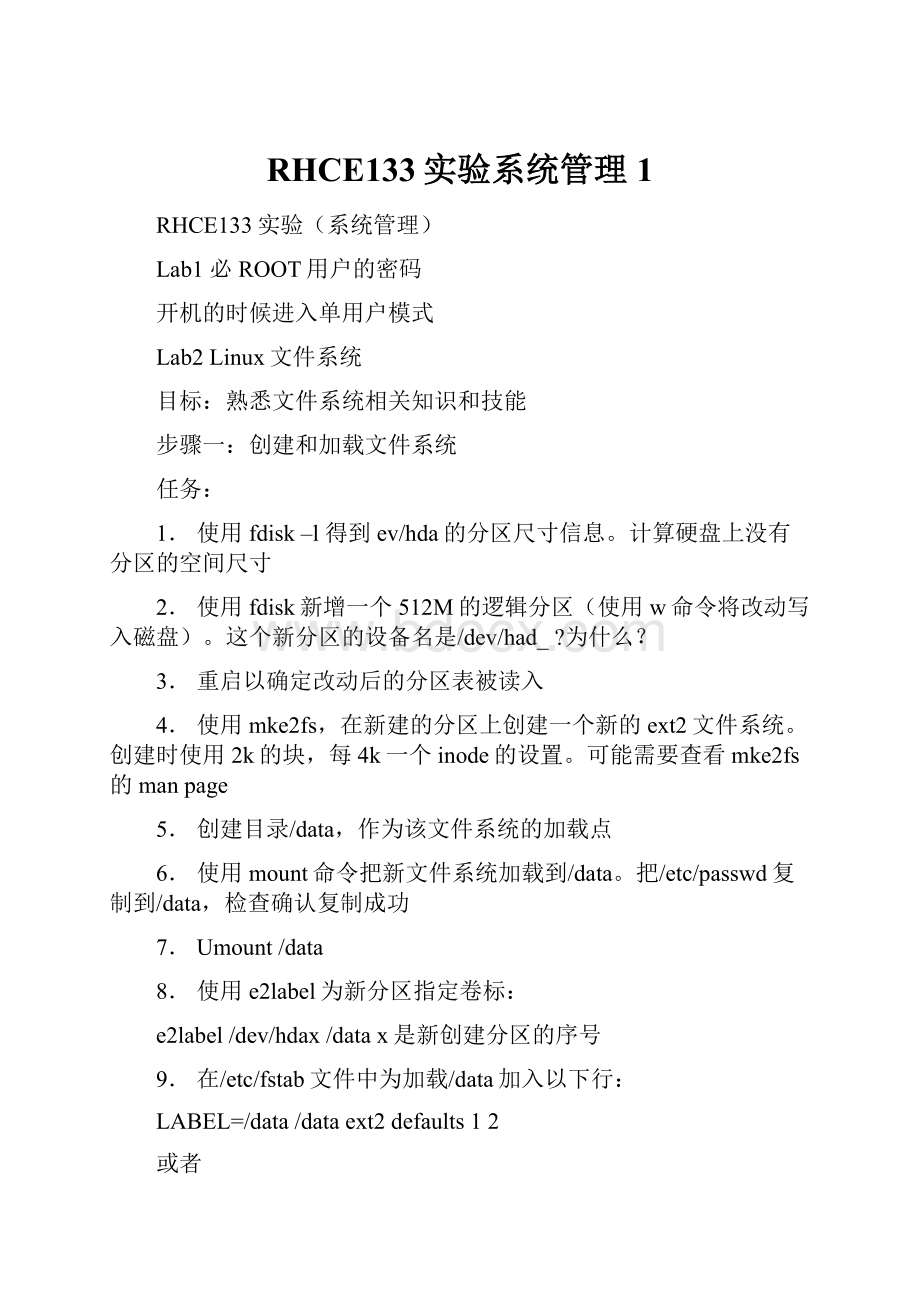
RHCE133实验系统管理1
RHCE133实验(系统管理)
Lab1必ROOT用户的密码
开机的时候进入单用户模式
Lab2Linux文件系统
目标:
熟悉文件系统相关知识和技能
步骤一:
创建和加载文件系统
任务:
1.使用fdisk–l得到ev/hda的分区尺寸信息。
计算硬盘上没有分区的空间尺寸
2.使用fdisk新增一个512M的逻辑分区(使用w命令将改动写入磁盘)。
这个新分区的设备名是/dev/had_?
为什么?
3.重启以确定改动后的分区表被读入
4.使用mke2fs,在新建的分区上创建一个新的ext2文件系统。
创建时使用2k的块,每4k一个inode的设置。
可能需要查看mke2fs的manpage
5.创建目录/data,作为该文件系统的加载点
6.使用mount命令把新文件系统加载到/data。
把/etc/passwd复制到/data,检查确认复制成功
7.Umount/data
8.使用e2label为新分区指定卷标:
e2label/dev/hdax/datax是新创建分区的序号
9.在/etc/fstab文件中为加载/data加入以下行:
LABEL=/data/dataext2defaults12
或者
/dev/hdax/dataext2defaults12
以上两行的实际效果相同。
但是,如果更换了硬盘的总线或者是更改了主从的顺序,在fstab中使用卷标仍然可以定位这个设备
10.加载新的分区
mount/data
11.复制文件或使用touch创建文件
步骤二:
把ext2转换为ext3
1.键入sync。
这个命令把磁盘缓存信息写入磁盘。
通常这个命令是定期执行的,但是以下步骤可能会先占自动同步。
2.使用reset键重启动,或者使用电源开关关闭再打开(正常情况下不要这样)
3.如果出现“Repairfilesystem”的提示,尝试使用e2fsck/dev/hdx修复文件系统
4.成功启动后,通过创建journalinginode日志把ext2文件系统转换为ext3。
因为ext3的数据完整性和文件系统完整性大大增强了,所以可以把自动预加载(pre-mount)基于时间的定期文件系统检查。
Tune2fs–j–c0–i0/dev/
5.检查文件系统的characteristics
tune2fs–l/dev/
6.编辑/etc/fstab/data的相关行,把文件系统由etx2更改为ext3
7.卸载并用ext3重新加载文件系统,确认使用了ext3:
umount/data;mount/data
df–T/data
8.确认/boot下初始的虚拟盘镜像中包含了必要的ext3模块和jbd日志模块。
如果/data是你的机器上的第一个ext3文件系统,很可能initrd中并不包含这些模块。
这种情况只当我们需要ext3的支持而在initrd中又不包括相关的模块时非常重要。
假设出现了这种情况,我们可以制作一个/boot/initrd-.img文件:
mkinitrd–f–v/boot/initrd-$(uname–r).img$(uname–r)
9.键入sync,然后手动重启动系统。
10.观察启动过程。
系统检查了哪个文件系统?
在/data文件系统,是否看到了“recoveringjournal”提示信息?
当不正常重启时,使用ext3的日志恢复是否比ext2的fsck快了?
步骤三:
使用autofs自动加载系统
1.确认iptables已经关闭
2.编辑/etc/auto.master文件,去掉对/misc一行的注释
3.在/etc/auto.misc文件中增加一行,用于加载的/var/ftp/pub目录到本机的目的/server1.可以参考行的示例.
4.重启autofs服务serviceautofsrestart
5.测试/misc/server1目录
Lab3管理启动
目标:
定制系统服务的技巧
步骤一:
使用chkconfig禁用服务
1.使用chkconfig检查系统服务的状态:
chkconfig--list
2.使用以下示例将isdn在所有runlevel关闭
chkconfig--del
3.使用--help查看chkconfig语法信息chkconfig--help.关闭runlevel3和runlevel5的kudzu服务
4.观察on和--add的差异,off和--de的差异
chkconfigisdn--list
chkconfigisdnon
chkconfigisdn--list
chkconfigisdnoff
chkconfigisdn--list
chkconfigisdn--del
chkconfigisdn--list
chkconfigisdn--add
chkconfigisdn--list
5.使用chkconfig查看系统服务的状态和改变状态
步骤二:
更改系统登录标题
1.我们将设置rc.local脚本用于每次重启时出现登录标题.打开/etc/rc.local文件找到以下行:
touch/var/lock/subsys/local
2.在后面插入以下行:
echo“Welcometo\n”>/etc/issue
echo“Allaccesstothiscomputerismonitored”>>/etc/issue
echo“Unauthorizedaccessisprohibited”>>/etc/issue
echo>>/etc/issue
echo“Lastrebootcompleteat$(/bin/date)”>>/etc/issue
3.保存文件,把/etc/issue复制为/etc/issue.orig
4.重启动系统
5.当系统启动后,切换到虚拟控制台确认登录标题出现了.打开/etc/issue,注意mingetty把\n扩展为你的主机名
步骤三:
更改默认runlevel
1.编辑/etc/inittab文件,将默认runlevel从5改为3,如下:
id:
3:
initdefault:
2.重启动系统.发生了什么?
3.把默认runlevel改为5,重启动系统
步骤四:
增加当天的消息
1.编辑/etc/motd文件,默认应为空.增加以下行:
##################################
#Welcometostationxx#
##################################
Thesysadminisplayingtoday.
Expectfrequentsystemdowntime.
2.切换到虚拟控制台登录.
Lab4用户和组管理
目标:
用户和组管理的技巧
步骤一:
创建用户和组
1.使用useradd命令,为以下用户创建帐号:
Joshua,alex,dax,bryan,zak,ed,manager.为每个用户设置一个密码.
2.使用groupadd命令,增加以下组:
并使用–g选项设定对应的GID
groupgid
sales10000
hr10001
web10002
为什么不用系统默认的gid?
3.使用usermod命令把joshua和alex增加到sales组,dax和bryan到hr组,zak和ed到web组.把manager加入所有组.使用–G选项.
4.用各帐户登录,使用id命令确认组成员身份.还有什么方法可以确认?
步骤二:
设置共享文件夹
1.创建/depts目录,在目录下创建sales,hr,web文件夹
mkdir–p/depts./{sales,hr,web}
2.使用chgrp命令设置对应组拥有对应文件夹
chgrpsales/depts/sales
3.设置/depts目录的权限为755,子文件夹的权限为770
4.设置各部门的子文件夹的sgid,使得创建的文件所有权为对应的组
shmodg+s/depts/sales
5.使用各个帐号登录,并在对应位置创建文件,检查效果.只有manager可以进入所有的目录.也可以使用su-命令,但是要加上-,并且su下一个帐户之前要退出前一个帐户.
步骤三:
设置磁盘配额
1.创建名为filehog的帐户,并设置用户在/home目录有60个inode的软限制和100个inode的硬限制.使用以下命令测试,要使用su-命令,否则会失败.
su–filehog
quota
forIin$(seq1100);doecho–n“file$(i)”;touchfile$(i)2>&1;done|less
quota
quota命令会报告当前的限制和已经使用的inode.使用循环的目的是创建100个文件.因为当创建用户filehog的时候需要从/etc/skel复制一些文件,所以创建100个文件的命令将不会成功.
如果quota设置成功,你会看到一系列反馈的数字直到达到软限制的数目.超过限制后,会看到一个警告,但是命令仍然能够执行.达到硬限制后,将得到出错信息,而且不能再创建任何文件.可以用回滚检查输出,并且用ls命令查看filehog的主目录.
2.创建一个名为diskhog的用户,设置用户在/home目录的软限制为4MB,硬限制为5MB,使用以下命令测试
su–diskhog
quota
ddif=/dev/zeroof=bigfilecount=3#将成功
ddif=/dev/zeroof=bigfilecount=4#将成功
ddif=/dev/zeroof=bigfilecount=5#将失败
观察quota命令的输出.注意当超出inode软限制和block软限制的输出差别.达到inode软限制时用户得到警告,而达到block软限制时是不同的.
步骤四:
客户端NIS
1.使用authconfig配置系统为NIS客户.设置notexample为NIS域名,服务器为192.168.0.254
2.试用guest200x为帐号从虚拟控制台登录,x为座位编号.发生了什么?
如果登录失败,检查设置.如果还有问题,确认教师机的设置正确.当验证成功后,你将看到shell的目录为/.因为没有在本地创建帐号,所以没有主目录.当用户帐户使用目录服务的时候会出现这种情况,无论是NIS,LDAP还是SMB
3.使用autofs解决主目录问题.用户主目录位于,我们可以加载基于NFS的共享来提供用户环境.首先编辑/etc/auto.master,增加以下行
/home/guests/etc/auto.guests--timeout=60
这条记录告诉自动加载器(内核模块之一)/home/guests由它控制.所有相关的加载设置保存在/etc/auto.guests文件中,而且如果60秒内没有活动就自动卸载.
4.创建并编辑/etc/auto.guests文件.增加以下行:
*-rw,soft,intr192.168.0.254:
/home/guests/&
这条记录指明在目录下的所有子目录都配置为从192.168.0.254:
/home/guests下的相应目录加载,并且设为:
读写,如果加载不成功就返回超时,并且在加载不可用时仍允许进程访问文件.
5.配置autofs在runlevel3,4,5时运行,并手动启动:
chkconfigautofson
serviceautofsstart
6.登录并查看是否主目录自动加载.可以试验登录到附近的其他机器.你将可以在notexample域内的任何一台机器上获得自己的用户环境.
7.在自己的机器上以root登录,,使用su–guest200x.是否提示输入密码?
这意味着本地root帐号和NIS域之间是什么关系?
配额方案:
1.编辑/etc/fstab,用usrquota代替defaults,然后执行mount–oremount/home
2.创建一个用于保存用户配额的数据库(-c可以在第一次运行quotacheck时隐藏警告)
touch/home/aquots.user
quotacheck–c/home
3.打开内核强制配额
quotaon/home
4.设置EDITOR变量为你希望的文本编辑器
5.edquotafilehog设置硬节点限制为100,软节点限制为60
6.edquotadiskhog设置软块限制为4096,硬块限制为5120
Lab5静态网络设置
目标:
手动配置网络设置的技巧
步骤一:
设置IP地址
1.使用ifdown命令关闭网卡
ifdowneth0
2.用文本编辑器打开/etc/sysconfig/network-scripts/ifcfg-eth0,按以下内容更改(x为你的座位号)
DEVICE=eth0
BOOTPROTO=none
ONBOOT=yes
IPADDR=192.168.0.x
NETMASK=255.255.255.0
GATEWAY=192.168.0.254
3.查看/etc/resolv.conf的内容.里面应该包含从DHCP服务器得到的设置.如果没有.改为以下设置:
search
nameserver192.168.0.254
4.使用ifup启动配置好的网卡
ifupeth0
5.使用pingserver1确认网络配置
6.重启动系统,使用pingserver1确认网络配置
Lab6系统管理工具
目标:
掌握系统管理工具的使用以及对CUPS的管理
步骤一:
使用at和cron
1.设置一个提示,提醒今天中午12:
00去吃午餐.在root提示符下.使用以下命令:
atnoon;(回车)
echo“TimeforlunchwithJoe.”(回车)
2.使用atq命令检查任务队列,确认
3.使用at命令在5分钟后运行df–k命令
4.设置今天每10分钟检查一次系统状态用于检查性能问题.你怀疑时内存或者IO问题,所以要进行相关的监控.使用root帐户,并使用crontab–e命令编辑cron文件
5.在文件种加入以下行:
*/108-17***/usr/bin/free;/usr/bin/iostat
6.如何把来自cron的输出到一个邮件地址?
7.以root身份使用pine,mail或mutt检查使用受到了来自at和cron任务的邮件
8.成功后删除cron任务
步骤二:
日志记录到一个集中的位置
这个实验需要和相邻计算机的配合.
1.首先设置syslogd接受远程消息.编辑/etc/sysconfig/syslog文件:
SYSLOGD_OPTIONS=”-R–M0”
2.重启动syslogd:
servicesyslogrestart
3.设置syslogd把消息发向远程机器:
在/etc/syslog.conf文件种增加以下行:
user.*@stationx
4.重启动syslogd:
servicesyslogrestart
5.使用logger命令生成syslog消息,测试设置:
logger–i–tyourname“thisisatest”
这条消息是否出现在相邻机器的/var/log/messages文件中?
步骤三:
使用dump/restore恢复单个文件
1.准备用dump备份/boot目录下的文件.使用df/boot查看/boot所在的设备(以下假设为/dev/hda1)
2.首先确认备份需要的空间.查看一个0级备份需要的字节数,使用-S
#dump-oS/dev/hda1
3.备份到文件而非磁带.确认在/var/tmp目录是否有足够的空间,执行
#dump-0u–f/var/tmp/dumpfile/dev/hda1
4.检查/etc/dumpdates,查看完全备份的时间戳.
5.使用restore检查备份文件的内容
#restore–tf/var/tmp/dumpfile
6.我们可以使用restore的互动模式恢复特定文件到一个临时目录.
#mkdir/tmp/restored;cd/tmp/restored
#restore–if/var/tmp/dumpfile
7.这时会看到一个restore>提示符.键入help查看可用命令的列表.使用ls和cd命令查看备份文件的列表.
8.使用add,选中/grub.menu.1st和/grub/grub.conf文件.列出所在目录,恢复的文件应该带有星号.
9.键入extract命令恢复选中的文件.设置下个卷名为1,不为解压目录设置所有者模式.quit退出restore模式.
10.在restore运行的目录中应该有一个grub目录,包含恢复的grub.conf和menu.1st文件.
步骤四:
设置打印机,使用CUPS管理打印机.
1.使用root帐户运行redhat-config-printer
2.选择新建,回车
3.在队列名称位置输入lp0
4.选择队列类型为本地打印设备
5.选择下一步,回车
6.选择/dev/lp0,选择下一步
7.选择postscriptprinter,选择下一步
8.当出现创建新队列:
名称和类型画面时,选择结束,回车
9.选择退出,回车.将询问是否保存.选择是.
10.键入命令:
cd并键入lpr11.键入命令:
lpq(将会看到一个由root激活的打印任务,任务号为1)
12.键入命令:
lprm1删除任务
13.键入命令:
lpq(将会看到任务已经删除)
Lab7升级内核
升级内核一定要用rpm–ivh+内核文件
排故建议:
如果安装过程中提示配置语言或者键盘,是因为ks.cfg中缺少对应的行.
如果出现DiskDruid,说明分区配置不对.确定有足够的硬盘空间,并且分区配置包括swap分区.
Phython编译器在出错时会大量溢出信息.使用和仔细检查,即使对Phython不熟悉也会找到出错原因.
在%post部分之外的错误往往会在覆盖现有系统之前出现.可以重启动系统并修改ks.cfg文件.启动时用linux1进入单用户模式可以加快启动速度.
步骤二安装
Lab10系统恢复和排故
目标:
掌握排故过程中的技巧
1.使用RPM查询以下请求:
initscripts包中有那些文件?
Bash包由哪一台主机创建?
pam包在安装后是否更改过?
哪个包名称中包含gnome?
哪个包生成了/etc/inittab文件?
哪个包生成了/etc/fstab文件?
为什么?
你的内核的版本更新记录的最后一条记录是什么?
以下命令有什么差异?
rpm–ivh
rpm–Uvh
rpm–F
2.练习检查光盘或server1上的RPM包的签名和完整性
使用rpm–import把RedHat的GPG导入系统
gpg--import/usr/share/rhn/RPM-GPG-KEY
rpm--import/usr/share/rhn/RPM-GPG-KEY
下面的命令将把包中的私钥和安装的公钥比较,确定包在创建后是否改变过
rpm-K
3.验证.
从ftp:
//安装可用的更新.注意,如果要复制到本地安装则要有足够的空间,在对内核进行更新时要使用安装而非更新命令.
删除RedHat的公钥(使用mangpg查看方法),用RedHat,Inc(*******************)创建假公钥,然后使用rpm-K查看当密钥不一致时的情况.
步骤三:
自动解析依存性
开始前,确认以下包没有安装:
rpmdb-redhat
xsane
sane-backends
可用的文件包在加载NFS共享:
/var/ftp/pub后找到,位于RedHat/RPMS
1.观察没有自动解析的情况:
从共享位置安装xsane包.会出现类似提示:
error:
Faileddenpendencies:
libsane.so.1isneededbyxsane-0.89-3
不要试图完成安装.
2.使用rpmdb-redhat.安装rpmdb-redhat包,再次试图安装xsane包.这次仍然会失败,但是会给出有用的信息:
Suggestedresolutions:
sane-backends-1.0.9-5.i386.rpm
3.aid.在RPMS目录下使用rpm–ivh--aidxsane-0.*.rpm
sane-backends将被自动加载以满足依存性
注意,因为安装包和依存的包在同一目录,所以不需要指明rpm安装的方法
步骤四:
GRUB
1.重启动进入GRUB界面.如果在grub.conf文件中设置了timeout选项,可以看到画面下方的倒数.
2.在倒数结束之前,按方向键停止计数
3.注意显示下方的提示.使用上下键选择启动的内核,按e选择编辑grub.conf的内容.
4.根据下方的提示,使用上下键选择有kernel字样的行并按e编辑
5.现在进入了GRUB编辑模式.输入空格,s然后回车.可以看到返回了前一画面,kernel行多出了文本s.如果不想保存更改,可以按ESC返回前一画面
6.按b使用更改选项启动.在上例中将进入单用户模式(singleuser)
7.重启后检查grub.conf文件.你将发现所作的更改没有保存在文件中
8.重复以上步骤,试验其他runlevel
Lab8逻辑卷和阵列
目标:
在安装后创建逻辑卷和阵列的技巧
步骤一:
使用LVM创建逻辑卷
1.使用fdisk在未分区空间创建四个新分区,类型为LinuxLVM(0x8e),尺寸一样,为了加快速度,不要大于1